CS2 a subi des changements mécaniques importants par rapport à CSGO. Ces changements ont rendu plus difficile la création de liens de touches complexes, en particulier le lancer de saut, sur lequel de nombreux joueurs comptent pour une précision de 100% lors de la livraison de grenades fumigènes. Dans ce guide, je vais vous montrer comment créer votre bind de lancer de saut dans CS2 en quelques minutes afin que vous n’ayez plus besoin de chronométrer vos lancers de saut manuellement.
Comment créer une configuration de lancer de saut dans Counter-Strike 2
Tout d’abord, nous devons localiser votre dossier d’installation CS2. Pour ce faire, faites un clic droit sur Counter-Strike 2 dans la bibliothèque Steam, ou sur l’icône de la roue dentée à droite, si votre onglet CS2 est ouvert dans le client Steam, allez dans Gérer, puis accédez à Parcourir les fichiers locaux. Pour moi, l’installation est en:
D:SteamLibrarysteamappscommonCounter-Strike Global Offensive… mais c’est parce que mon CS vient d’être mis à niveau de CSGO.
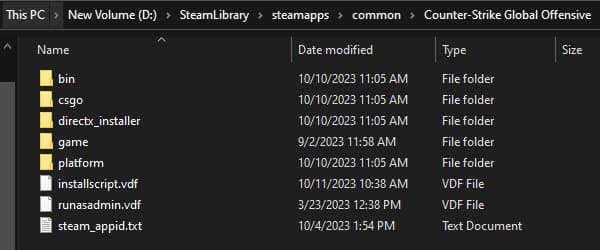
De là, vous devez vous rendre au Dossier de jeu, et de là à Le dossier CSGO, et enfin, à l’ Dossier CFG.
Une fois que vous y êtes, vous verrez beaucoup de fichiers .cfg. Il existe deux façons de créer un nouveau fichier .cfg :
- Cliquez avec le bouton droit sur un espace vide dans le dossier, accédez à Nouveau document texte > et nommez le jumpthrow du fichier.cfg (vous devrez modifier l’extension du fichier)
- Cliquez avec le bouton droit sur n’importe quelle configuration, cliquez sur Copier, puis cliquez sur Coller dans le dossier. un fichier « Copier » sera créé. Vous pouvez le renommer en jumpthrow.cfg (ou tout ce que vous voulez, en gros) et l’ouvrir avec le Bloc-notes pour supprimer tout ce qui s’y trouve.
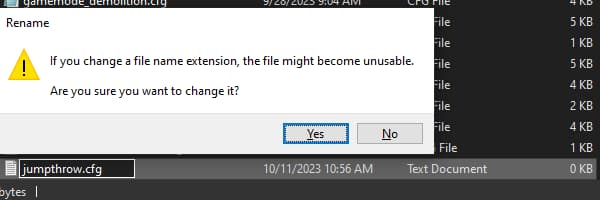
Le fichier jumpthrow.cfg doit contenir les commandes suivantes (il suffit de les coller et d’enregistrer le fichier):
alias "+jumpaction" "+jump;" alias "+throwaction" "-attack; -attack2" alias "-jumpaction" "-jump" bind alt "+jumpaction;+throwaction;"« bind alt » est la seule partie de la configuration que vous devez modifier. Cela définit la touche que vous utiliserez pour le lancer de saut. J’utilise ALT parce que je ne l’utilise pour rien d’autre, et il est facilement accessible par mon pouce gauche. Certains joueurs le mettront sur d’autres touches ou boutons de la souris. Cependant, le mettre sur la souris peut entraîner un léger déplacement de votre souris lorsque vous appuyez sur le bouton, ce qui peut entraîner un désalignement de la fumée que vous avez lancée.
Comment utiliser la configuration Jump Throw Bind dans CS2
Une fois que vous avez enregistré le fichier, vous devez aller dans le jeu et ouvrir la console.
Dans la console, tapez la commande suivante :
exec jumpthrow.cfgMaintenant, la façon dont vous êtes censé utiliser cette liaison est simple:
- Tirez sur la goupille de la grenade avec votre souris1 (clic gauche).
- Visez où vous voulez lancer la grenade.
- Appuyez sur Alt (ou sur la touche que vous avez définie) pour libérer la grenade.
- ???
- Bénéfice!
J’espère que vous apprécierez le lancer de saut sans avoir à vous soucier du timing plus jamais. Si vous êtes nouveau sur CS2 mais que vous avez joué à CSGO dans le passé, consultez 8 conseils pour les nouveaux joueurs CS2 venant de CSGO.

